Kako obnoviti tovarniške nastavitve prenosnika

- 3944
- 1016
- Johnny Berge
Obnavljanje tovarniških nastavitev prenosnika je morda potrebno v mnogih situacijah, najpogostejše od njih so kakršne koli okvare Windows, "zamaševanje" sistema z nepotrebnimi programi in komponentami, zaradi česar se prenosnik upočasni, enaka metoda lahko reši veliko drugih težav ali pripravi prenosnik za prodajo - razmeroma hitro in preprosto.
V tem članku bomo podrobno upoštevali, kako so tovarniške nastavitve na prenosnem računalniku obnovljene, kako se običajno zgodi in kdaj morda ne bo uspelo. Ločeni podrobni prenosni računalniki Dell: obnova sistema na prenosnem računalniku Dell, za prenosnike Lenovo: Lenovo Recovery Slika in metode ponastavitve prenosnika.
Opomba: Na številnih sodobnih prenosnikih s predhodno nameščenim sistemom Windows 10, pod pogojem, da se naloži vsaj na zaslon vhodnega gesla, lahko zaženete obnovitev tovarniških nastavitev tako je vnesen), kliknite gumb za vklop na desni strani, nato pa držite premik, kliknite element "Ponovno nalaganje". Druga metoda je, da se spustite v parametre - posodobitev in varnost - obnovitev in pritisnete gumb "Ponovno nalaganje zdaj". V meniju, ki se odpre v dodatnih parametrih, poiščite element, ki je odgovoren za obnovo iz tovarniške slike (na različnih blagovnih znamkah ga lahko imenujemo drugače, pogosto v angleščini z besedami obnovitve).
Kdaj obnoviti tovarniške nastavitve na prenosnem računalniku
Najpogostejša situacija, v kateri obnova prenosnika na tovarniške nastavitve morda ne bo delovala - če bi bila Windows ponovno nameščena. Kot sem že zapisal v članku "Ponovno namestite Windows na prenosnem računalniku", so mnogi uporabniki, ko so kupili prenosni računalnik, izbrisali Windows 7 ali Windows 8 in namestili največji sistem Windows 7. Ta skriti razdelek vsebuje vse potrebne podatke za obnovo tovarniških nastavitev prenosnika.
Treba je opozoriti, da ko pokličete "popravilo računalnikov" in mojster znova namesti oken, se zgodi isto v 90% primerov - odsek za obnovitev je odstranjen, kar je povezano z neprofesionalno, nepripravljenostjo za delo ali osebnim prepričanjem glavnega glavnega, da je gusarska sklop sistema Windows 7 dober, vendar razdelek vgrajen -in v obnovitvi, ki odjemalcu omogoča, da se ne obrne na računalniško pomoč, ni potreben.
Če je bilo eno od tega storjeno, potem je malo možnosti - poiskati obnovitveni disk ali sliko razdelka za obnovo prenosnika v omrežju (zlasti na hudournikih, na rutrackerju) ali prevzeti čisto namestitev Windows na prenosnem računalniku. Poleg tega številni proizvajalci ponujajo nakup obnovitvenega diska na uradnih spletnih mestih.
V drugih primerih je zelo enostavno vrniti prenosnik v tovarniške nastavitve, resnica je, da so dejanja, potrebna za to, nekoliko drugačna, odvisno od blagovne znamke prenosnika. Takoj vam bom povedal, kaj se bo zgodilo, ko bodo obnovljene tovarniške nastavitve:
- Vsi uporabniški podatki bodo izbrisani (v nekaterih primerih - samo z "diska C" bo vse ostalo na disku D).
- Sistemski razdelek bo oblikovan in Windows samodejno ponovno nameščen. Ključ ni potreben.
- Po prvem zagonu sistema Windows se bo začela samodejna namestitev vseh sistemov (in ne tako) programov in gonilnikov, ki jih je proizvajalec prenosnikov predhodnostaliziral.
Če torej postopek obnovitve izvedete od začetka do konca, v programskem delu prejmete prenosnik v stanju, v katerem je bil pri nakupu v trgovini. Omeniti velja, da to ne bo rešilo strojne opreme in nekaterih drugih težav: na primer, če se sam prenosnik med igrami zaradi pregrevanja izklopi, potem bo najverjetneje še naprej to še naprej.
Tovarniške nastavitve prenosnika ASUS

Za obnovo tovarniških nastavitev prenosnikov ASUS obstajajo priročni, hiter in preprost pripomoček za obnovitev na računalnikih te blagovne znamke. Tu so navodila za korak -v koraku za njegovo uporabo:
- Odklopite hiter zagon v BIOS - ta funkcija pospeši prenos računalnika in je vključena v privzete prenosnike ASUS. Če želite to narediti, vklopite prenosnik in takoj po zagonu obremenitve pritisnite F2, zaradi česar boste morali priti v nastavitve BIOS, kjer je ta funkcija prekinjena. S puščicami pojdite na zavihek za zagon, izberite element "Boot Booster", kliknite Enter in izberite "Onemogočeno". Pojdite na zadnji zavihek, izberite "Shrani spremembe in izhod" (shrani nastavitve in izstopi). Prenosnik se bo samodejno znova zagnal. Izklopite po tem.
- Če želite obnoviti prenosni računalnik ASUS v tovarniške nastavitve, ga vklopite in pritisnete tipko F9, boste morali videti zaslon za prenos.
- Program za obnovitev bo pripravil datoteke, potrebne za operacijo. Vsi vaši podatki bodo izbrisani.
- Po tem se postopek obnovitve in ponovne namestitve Windows samodejno pojavi brez posredovanja uporabnika.
- Med postopkom obnovitve se bo računalnik večkrat znova zagnal.
Tovarniške nastavitve prenosnika HP
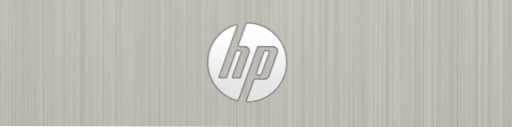
Če želite obnoviti tovarniške nastavitve na prenosnem računalniku HP, ga izklopite in izklopite vse bliskavice, odstranite pomnilniške kartice in tako naprej.
- Vklopite prenosnik in pritisnite tipko F11, dokler se ne prikaže program za obnovo prenosnika HP - Recovery Manager. (Ta pripomoček lahko zaženete tudi v sistemu Windows tako, da ga najdete na seznamu nameščenih programov).
- Izberite projekt za obnovitev sistema
- Na voljo boste za shranjevanje potrebnih podatkov, to lahko storite.
- Po tem bo postopek obnove tovarniških nastavitev samodejno, računalnik se lahko večkrat znova zažene.
Po zaključku programa za obnovitev boste prejeli HP -.
Tovarniške tinkture prenosnika Acer

Če želite obnoviti tovarniške nastavitve na prenosnih računalnikih Acer, izklopite računalnik. Nato ga znova vklopite, držite alt in pritisnete tipko F10 približno enkrat na pol sekunde. Sistem bo zahteval geslo. Če še nikoli niste obnovili tovarniških nastavitev na tem prenosnem računalniku, potem je standardno geslo 000000 (šest ničla). Izberite v nastajajočem meniju Ponastavite na tovarniške nastavitve (ponastavitev na tovarnike).
Poleg tega lahko vrnete tovarniške nastavitve na prenosnem računalniku ACER in iz operacijskega sistema Windows - poiščite pripomoček za upravljanje Erecovery v programih ACER in uporabite zavihek Restore v tem pripomočku.
Nastavitve tovarniških prenosnikov Samsung
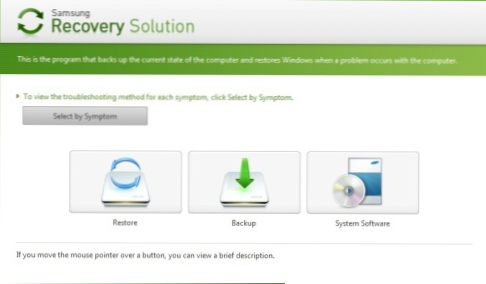
Če želite ponastaviti Samsung prenosni računalnik na tovarniške nastavitve, zaženite pripomoček za rešitev Samsung Recovery Solution v Windows ali če je bil izbrisan ali Windows ne prenese, ko vklopite računalnik, pritisnite tipko F4, se bo prenosnik Samsung zagnal Tovarniške konfiguracije. Nato sledite naslednjim korakom:
- Izberite "Obnovi"
- Izberite "Popolna obnovitev)
- Izberite računalniško začetno točko obnovitve stanja (tovarniške tinkture)
- Za zahtevo za ponovno zagon računalnika odgovorite da, po ponovnem zagonu sledite vsem navodilom sistema.
Ko je prenosnik popolnoma vpeljan v tovarniško stanje in vstopite v Windows, morate izvesti še en ponovni zagon, da aktivirate vse nastavitvene programe za obnovitev, ki ga je naredil program.
Ponastavitev prenosnikov Toshiba na tovarniške nastavitve
Če želite zagnati pripomoček za obnovo tovarniških nastavitev na prenosnih računalnikih Tosiba, izklopite računalnik, po katerem:
- Pritisnite in držite gumb 0 (nič) na tipkovnici (ne na digitalnem bloku na desni)
- Vklopite prenosnik
- Spustite ključ 0, ko računalnik začne škripavati.
Po tem bo program začel obnavljati prenosni računalnik v tovarniške nastavitve in slediti njenim navodilom.

